828华为云征文|华为云Flexus云服务器X实例部署Servas自托管书签管理工具
一、Flexus云服务器X实例介绍
1.1 Flexus云服务器X实例简介
- 官网地址: 华为云Flexus云服务器X实例
华为云
Flexus云服务器X实例是新一代面向中小企业和开发者的柔性算力云服务器。它能够智能感知业务负载的变化,自动调整资源配置。这款服务器特别适用于中低负载的应用场景,例如电商直播、企业网站建设、开发测试环境、游戏服务器以及音视频服务等。X实例的设计理念旨在为用户提供更加灵活和高效的计算资源管理方式。通过智能调整,它可以更好地满足不同业务的需求,提高资源利用率。

1.2 Flexus云服务器X实例特点
-
提供丰富的公共镜像:Flexus云服务器X实例提供多种公共镜像供用户选择,方便快速部署各种应用和服务。
-
可灵活自定义vCPU内存配比:用户可以根据自己的需要灵活调整虚拟CPU和内存的配比,以满足不同场景的需求。
-
智能感知业务动态升降配:Flexus云服务器X实例能够智能感知业务的负载情况,并根据需要自动升降配,以满足业务的需求,提高系统的稳定性和性能。
-
负载范围更高:相对于Flexus应用服务器L实例,Flexus云服务器X实例能够处理更高的负载,适用于更复杂和繁忙的场景。
1.3 Flexus云服务器X实例使用场景
Flexus云服务器X实例针对不同的使用场景展现出其独特的优势:
-
电商直播:利用X实例搭建电商交易平台,可以有效应对电商市场的瞬息万变,从容处理业务压力波动,确保交易过程顺畅无阻。
-
企业建站:面向博客、论坛和企业门户等应用场景,X实例帮助企业高效传播价值信息,促进信息共享与交流,支持构建多功能传播和交互平台。
-
个人开发测试:开发者在开发和测试过程中所需的环境资源可以通过X实例便捷获取,不仅提高了搭建效率,而且降低了成本。
-
游戏服务器:适用于搭建游戏后台服务器,强大的计算能力可以轻松应对大量玩家同时在线的情况,同时支持平滑扩容,快速应对玩家数量增长的需求,以及提供出色的网络加速能力以提升用户体验。
二、Servas 介绍
2.1 Servas 简介
Servas 是一款自托管的书签管理工具,旨在帮助用户高效地管理和组织他们的书签。通过 Servas,用户可以轻松地对书签进行分类和标签化处理,从而实现快速访问和搜索。这使得查找所需网页变得更加便捷。
2.2 Servas特点
- 标签管理:使用灵活的标签系统来组织您的书签。
- 分组功能:支持书签分组,允许创建嵌套的分组结构。
- 稍后阅读列表:创建“稍后阅读”列表,方便日后访问重要页面。
- 浏览器扩展:提供 Chrome 浏览器插件,使您能够直接从浏览器将网站添加至 Servas。
- 多用户支持:支持创建多个用户账户,适用于家庭或团队使用。
- 响应式设计:采用响应式布局,确保在各种设备上都有良好的用户体验。
- 安全增强:支持两因素身份验证,提高账户的安全性。
2.3 Servas使用场景
- 个人书签管理:Servas 是个人管理大量书签的理想选择。用户可以方便地添加、编辑和删除书签,整理个人的网页收藏夹。
- 团队协作:作为团队共享书签管理工具,Servas 允许团队成员共享重要链接和资源,并进行分类和标记,促进信息交流。
- 项目管理:Servas 可用于项目管理,团队成员可以为每个项目建立单独的书签文件夹,集中存储与项目相关的链接和资源。
- 知识管理:作为知识管理工具,Servas 支持保存重要的学习资源、研究论文和技术博客链接,并通过标签和分类进行整理和检索。
- 教育资源管理:教育机构可以利用 Servas 来管理和共享教学资源,如教师课件、学生资料及教育网站链接。
三、本次实践介绍
3.1 本次实践简介
1.本次实践为个人测试学习环境,旨在快速部署应用,生产环境请谨慎;
2.本次实践环境为云华为云Flexus云服务器X实例,使用的操作系统为openEuler 22.03 LTS;
3.本次实践在Docker环境下部署Servas自托管书签管理工具。
3.2 本次环境规划
| 服务器类别 | 公共镜像选择 | 内网IP地址 | Docker版本 | 操作系统版本 |
|---|---|---|---|---|
| 华为云Flexus云服务器X实例 | openEuler | 192.168.0.169 | 26.1.3 | openEuler 22.03 LTS |
四、远程连接华为云Flexus云服务器X实例
4.1 购买Flexus云服务器X实例
进入华为云官网:https://activity.huaweicloud.com/,登录自己的华为云账号,进入华为云首页。


- 可参考以下基础配置,进行购买:
1.计费模式:包年/包月,这里选择此模式;
2.区域:华北—北京四,可用区:随机即可;
3.实例规格:关闭性能模式,选择自定义,4vCPUs | 12GiB;
4.镜像:公共镜像,Huawei Cloud EulerOS,版本,Huawei Cloud EulerOS 2.0 Standard 64 bit(10GiB);
5.应用加速:这里选择不加速;
6.存储:系统盘,通用型SSD100G;
7.网络:选择默认即可;
8.安全组:选择默认即可;
9.弹性公网IP:选择“现在购买”,全动态BGP,带宽3Mbit/s;
10.云服务器名称:可自定义设置,这里选择默认的名称;
11.登录凭证:自定义设置密码;
12.云备份:暂不购买;
其余配置默认即可。
- 确认配置及购买
在确认配置页面,检查Flexus云服务器X实例的各项配置是否正确。检查完毕后,点击“立即购买”。付款完毕后,华为云Flexus云服务器X实例购买成功。

4.2 使用Xshell远程连接
进入华为云Flexus云服务的控制台,选择Flexus云服务器X实例,可以看到已经正在运行的Flexus云服务器X实例。

- 复制Flexus云服务器X实例的弹性公网IP地址

- 主要填写Flexus云服务器X实例的弹性公网IP地址,输入其登录用户和密码,连接即可。

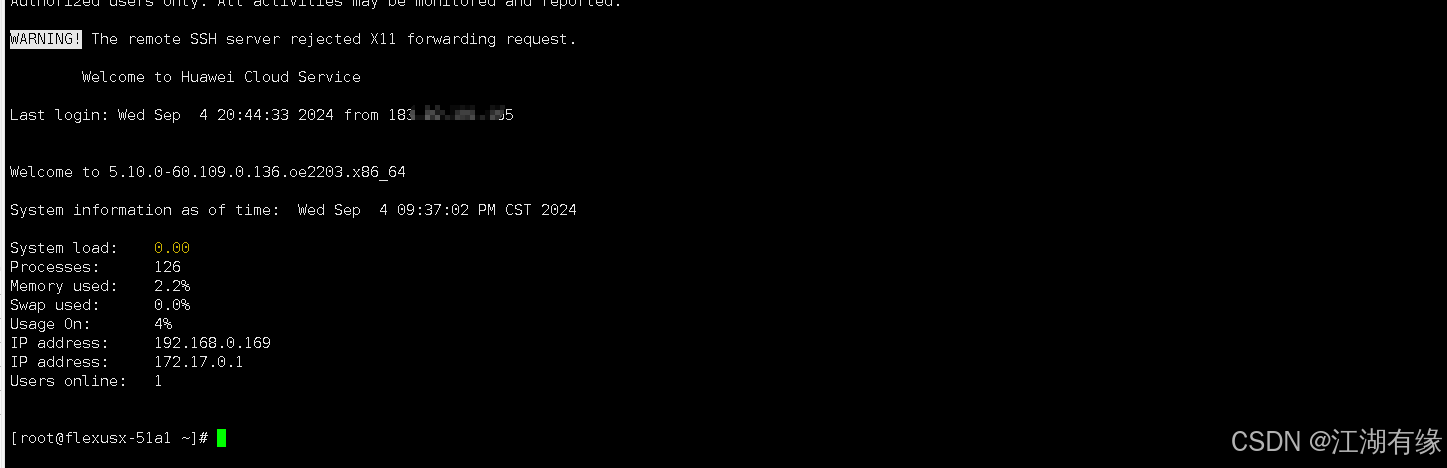
五、检查Flexus云服务器X实例系统环境
5.1 检查操作系统版本
检查Flexus云服务器X实例的操作系统版本,本次实践选择的版本为
openEuler 22.03 LTS
[root@flexusx-51a1 ~]# cat /etc/os-release
NAME="openEuler"
VERSION="22.03 LTS"
ID="openEuler"
VERSION_ID="22.03"
PRETTY_NAME="openEuler 22.03 LTS"
ANSI_COLOR="0;31"
5.2 检查内核版本
检查当前操作系统的内核版本,当前内核版本为
5.10.0-60.109.0.136.oe2203.x86_64。
[root@flexusx-51a1 ~]# uname -r
5.10.0-60.109.0.136.oe2203.x86_64
5.3 检查Docker版本
部署该项目需要提前安装Docker环境,检查Docker版本,当前安装的Docker版本为
26.1.3。
[root@flexusx-51a1 ~]# docker -v
Docker version 26.1.3, build b72abbb
5.4 检查Docker服务状态
检查Docker服务状态,确保Docker服务正常。
[root@flexusx-51a1 ~]# systemctl status docker
● docker.service - Docker Application Container Engine
Loaded: loaded (/usr/lib/systemd/system/docker.service; enabled; vendor preset: disabled)
Active: active (running) since Wed 2024-09-04 21:23:44 CST; 15min ago
TriggeredBy: ● docker.socket
Docs: https://docs.docker.com
Main PID: 10018 (dockerd)
Tasks: 10
Memory: 196.3M
CGroup: /system.slice/docker.service
└─ 10018 /usr/bin/dockerd -H fd:// --containerd=/run/containerd/containerd.sock
5.5 检查Docker compose版本
检查docker compose版本,当前默认安装版本为
v2.29.1。
[root@flexusx-51a1 ~]# docker compose version
Docker Compose version v2.27.0
六、部署Servas应用
6.1 下载Servas镜像
执行以下命令,拉取Habitica镜像
beromir/servas,版本为latest。
docker pull beromir/servas

6.2 创建部署目录
- 创建项目部署目录
/data/Servas/。
mkdir -p /data/Servas/ && cd /data/Servas/
6.3 新建及编辑.env文件
新建及编辑.env文件,内容所辖所示。注意需要修改APP_URL部分,这里将IP地址修改为华为云Flexus云服务器X实例的内网IP地址
192.168.0.169。
vim .env
APP_NAME=Servas
APP_ENV=production
APP_KEY=
APP_DEBUG=false
APP_URL=http://192.168.0.169:8080
SERVAS_ENABLE_REGISTRATION=true
# SQLite
DB_CONNECTION=sqlite
DB_DATABASE=/var/www/html/database/sqlite/servas.db
DB_FOREIGN_KEYS=true
6.4 编辑docker-compose.yaml文件
本次使用docker compose方式部署,需要新建及编辑docker-compose.yaml文件。在部署文件中,可以自定义修改宿主机映射端口等信息,注意防止端口冲突。
vim docker-compose.yaml
version: "3"
services:
servas:
image: beromir/servas
container_name: servas
restart: unless-stopped
ports:
- "8080:80"
volumes:
- ./.env:/var/www/html/.env
- servas-db-sqlite:/var/www/html/database/sqlite
volumes:
servas-db-sqlite:
6.5 生成应用程序密钥
- 为了正常使用 Servas 服务,我们需要先生成应用程序密钥,缺少此步骤将导致无法访问 Servas。
docker exec -it servas php artisan key:generate --force

- 重启Servas容器
docker compose restart
6.6 创建Servas容器
执行以下命令,快速创建Servas容器。
[root@flexusx-51a1 Servas]# docker compose up -d
WARN[0000] /data/Servas/docker-compose.yaml: `version` is obsolete
[+] Running 3/3
✔ Network servas_default Created 0.0s
✔ Volume "servas_servas-db-sqlite" Created 0.0s
✔ Container servas Started 0.2s
6.7 查看Servas容器状态
检查Servas容器状态,确保Servas容器正常启动。
[root@flexusx-51a1 Servas]# docker compose ps
WARN[0000] /data/Servas/docker-compose.yaml: `version` is obsolete
NAME IMAGE COMMAND SERVICE CREATED STATUS PORTS
servas beromir/servas "/docker-entrypoint.…" servas 26 seconds ago Up 25 seconds 9000/tcp, 0.0.0.0:8080->80/tcp, :::8080->80/tcp

6.8 查看Servas容器日志
检查Servas容器日志,确保Servas服务正常运行。
docker compose logs

6.9 查看资源使用情况
在对 Servas 的资源占用状况进行检查后,我们得知 Servas 容器实际消耗的资源极少。这显示出它在资源利用方面具有极高的效率。不但可以为其他应用程序留出大量空间,而且还能确保服务器资源得到合理的分配和充分使用,进而提升了整个系统的性能。
docker stats servas

七、访问前准备工作
7.1 设置防火墙与selinux
- 执行以下命令,关闭防火墙。
systemctl stop firewalld && systemctl disable firewalld
- 关闭selinux
setenforce 0
sed -i 's/SELINUX=enforcing/SELINUX=disabled/' /etc/selinux/config
7.2 Flexus云服务器X实例安全组配置
进入Flexus云服务器X实例控制台,进行安全组规则配置。在安全组入方向规则上,放行7890端口。

八、访问Servas首页
8.1 访问Servas初始页
浏览器访问地址:http://弹性公网IP地址:8080,将IP替换为自己服务器IP地址。浏览器打开后,进入Servas初始页。

8.2 注册账号
访问地址:http://弹性公网IP地址:8080/register,进入Servas账号注册页,自定义注册账号即可。

账号注册后,自动跳转到Servas首页。

九、Servas的基本使用
9.1 创建分组
在菜单栏左侧,点击GROUPS旁的“+”号,则新建分组。

填写分组名称,开始创建书签组。

9.2 新增书签
选择刚创建的Linux组,点击新增链接。

URL:填写书签地址,这里填写https://github.com/;
Title:GitHub ;
Groups:选择刚新建的Linux组。

9.3 测试的打开书签
点击‘Open link’,即可进入我们刚刚添加的书签地址,访问所收藏的网站。


十、使用体验与总结
在本次实践里,我们顺利地将 Servas 应用部署在了
华为云 Flexus 云服务器 X 实例之上。整个部署过程以及后续的使用感受都无比顺畅。华为云 Flexus X 实例以其出色的性价比、强劲的计算能力、可靠的稳定性以及高规格的安全保障,在众多云服务当中崭露头角。该实例的网络连接始终保持稳定状态,在操作过程中没有出现延迟或者卡顿的情况,有力地保障了高效的用户体验。Servas 作为一款自托管的书签管理工具,与华为云携手合作,不但满足了多元化的文件管理和访问需求,也为那些寻求可靠云解决方案的专业人士提供了一个可信赖的选项。此次部署充分展现了华为云 Flexus X 实例的强大实力与高度灵活性,凸显了其在实际应用中的杰出表现和技术领先地位。
借着华为云 828 B2B 企业节的东风,快来领略 Flexus X 实例带来的超值特惠,体会技术与创新的精彩交融。从强大的计算性能到智能化的监控体系,每一处细微之处都展现出华为云对品质的执着坚守与不懈追求。加入华为云的队伍,不单单是一次技术层面的提升,更是朝着未来坚定迈进的重要一步。让我们并肩前行,共同铸就云端的崭新辉煌!
























 1078
1078

 被折叠的 条评论
为什么被折叠?
被折叠的 条评论
为什么被折叠?










